Что такое netflix на телевизоре
Netflix и YouTube на телевизоре: выбираем смарт-приставку
Подойдет для обычного и даже умного телевизора, если тот начал тупить
Рассказываем, что такое донгл и чем он отличается от смарт-приставки. Какая операционная система лучше и на что стоит обратить внимание, чтобы смотреть классное кино и не мучиться с подключениями и настройками.
Донглы для трансляции со смартфонов и планшетов
Самый дешевый способ смотреть кино или YouTube на большой экране без проводов — транслировать его со смартфона или планшета. Для этого (если телевизор недостаточно умный) потребуется донгл — это небольшой медиаплеер, который забирает контент с устройства по Wi-Fi и выводит его на телевизор через HDMI.
Для трансляции видео используются несколько технологий:
- Miracast — не требует роутера и интернета. Смартфон, планшет или ноутбук связываются напрямую с донглом по Wi-Fi, чтобы передать на него виде;
- AirPlay — только для устройств от Apple (iPhone, Mac, iPad). Донгл и смартфон должны подключиться к одной сети Wi-Fi;
- DLNA — тоже требует подключения смартфона и донгла к одной Wi-Fi сети. При этом на донгл передается лишь конкретный файл. То есть с DLNA не получится превратить телевизор во второй монитор, повторяющий всё, что происходит на экране смартфона. А Miracast и AirPlay так умеют.
Выбирать между тремя технологиями необязательно, поскольку некоторые донглы поддерживают сразу три стандарта, например Rombica Smart Cast v06
Доступная цена — это основной плюс донглов. Но они всегда привязаны к устройству, поэтому если смартфон разрядится или на него поступит звонок, трансляция видео прекратится.
Зачем покупать: смотреть на большом экране всё, что привыкли разглядывать на смартфоне, не тратя много денег
Сколько стоят: от 1400 рублей
Смарт-приставки
Смарт-приставки (или медиаплееры) дороже донглов, но зато сами, без смартфона или планшета, воспроизводят фильмы, музыку и даже игры. Внутри — мощное железо и встроенная операционная система, которые и позволяют это делать. Основных операционных систем две — tvOS от Apple и Android от Google.
Приставки с tvOS
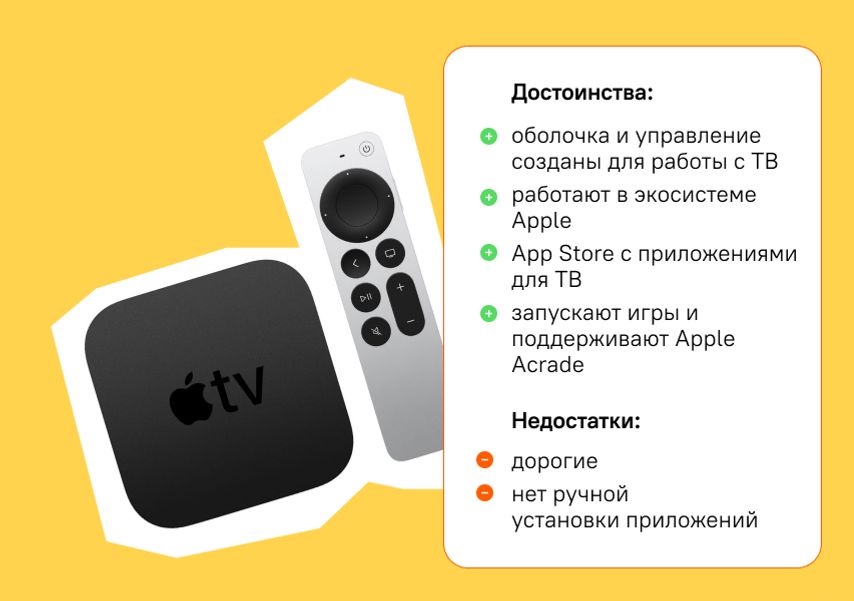
tvOS доступна только на приставках Apple TV
— это медиаплееры для владельцев iPhone, iPad и Mac. Они работают в экосистеме Apple: загружают ту же музыку из Apple Music, что и на iPhone, или автоматически подключают к себе наушники AirPods/Beats.
Помимо стандартных кинотеатров «КиноПоиск», Okko, «Амедиатека» и Netflix, они воспроизводят фильмы из фирменных сервисов iTunes, Apple TV+, поддерживают AirPlay и фирменный магазин приложений App Store.
Приставки Apple TV достаточно мощные, чтобы запускать игры. Они совместимы с сервисом Apple Arcade, который за ежемесячную плату дает доступ к 180+ играм на iPhone, iPad, Mac и Apple TV.
Зачем покупать: смотреть кино из iTunes и Apple TV+, играть в игры Apple Arcade на большом экране
Сколько стоят: от 14 000 рублей
Приставки на Android
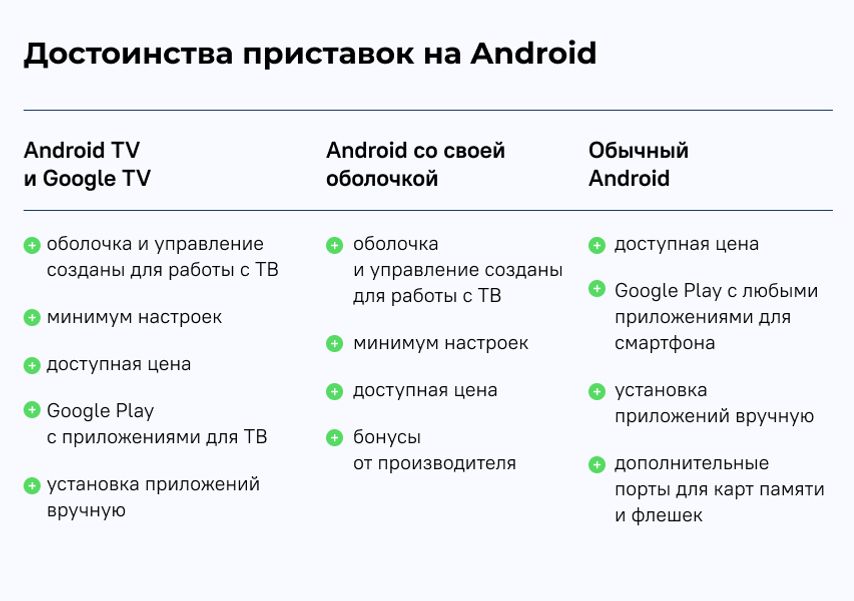
С приставками на Android всё сложнее. Они делятся на три класса:
- с Android TV или более новой Google TV, на которую начался переход с октября 2020;
- на базе Android со своей оболочкой;
- с обычным Android, как на смартфоне или планшете.
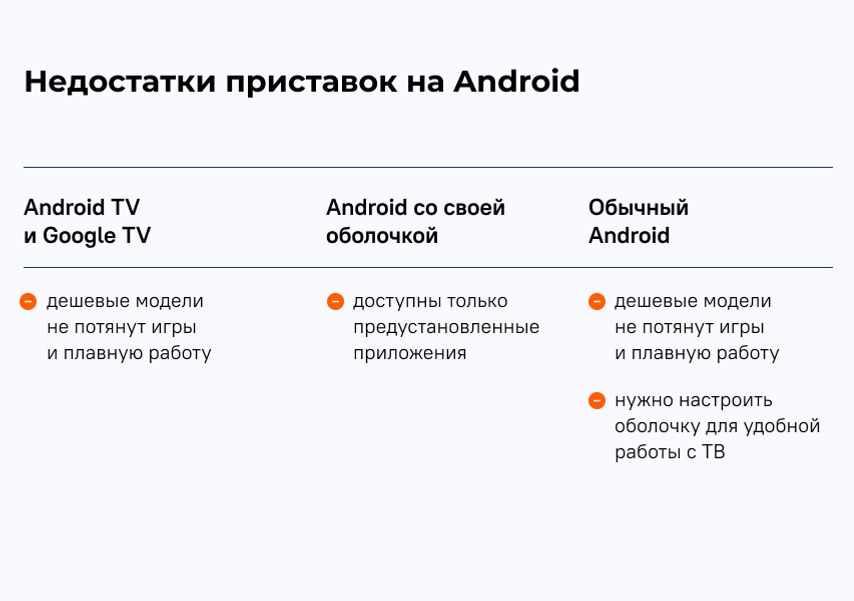
Android TV или Google TV. Оптимизированы для работы на телевизоре. Они поддерживают магазин приложений Google Play и ручную установку программ (чего нет в Apple TV). Ручная установка пригодится, если приложение недоступно в Google Play, правда, корректность его работы никто не гарантирует.
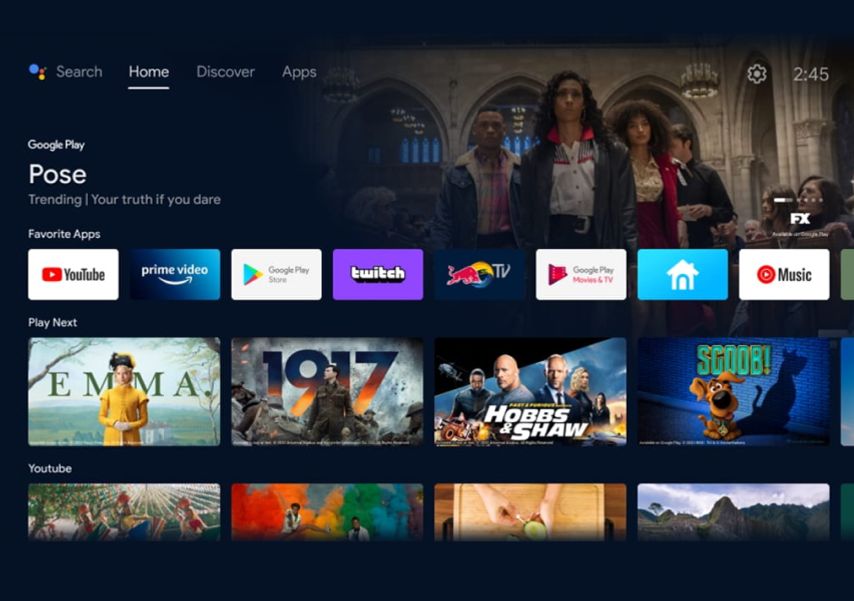
Android со своей оболочкой. Часто такие устройства ограничены предустановленными приложениями и сервисами, то есть нельзя загружать приложения из Google Play или устанавливать вручную. Но зато такие устройства предлагают дополнительные бонусы от производителя.
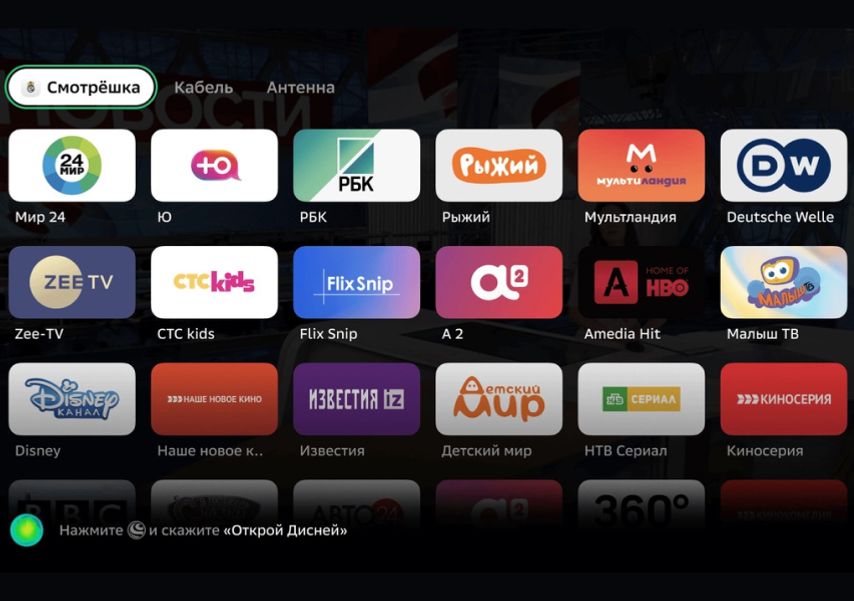
работает на фирменной оболочке и не поддерживает Google Play. При этом бесплатно предоставляет 20 ТВ-каналов, радио и видео в интернете, 3 месяца подписки SberPlay. И скидки на другие подписки: 3 месяца СберЗвук и Okko «Оптимум», месяц «Смотрёшки» Silver — за один рубль.
Обычный Android. Интерфейс такой же, как и на любом смартфоне или планшете с Android. Но управление не очень удобное, так как система оптимизирована для сенсорного дисплея, а не телевизора — лучше пользоваться мышкой и клавиатурой. Зато эти приставки недорогие.
Что выбрать: если хотите сэкономить и при этом спокойно пользоваться приставкой без дополнительных настроек — Android TV или Google TV, готовы покопаться в настройках — на чистом Android
Сколько стоят: от 1800 рублей за модели на обычном Android и свыше 4 000 рублей за варианты на Android TV или Google TV
Разрешение и HDR
Чтобы показывать максимально детализированную картинку, медиаплеер должен поддерживать то же разрешение, что и телевизор.
- Телевизор Full HD — приставка с Full HD или 4K, если вам нужно больше мощности для запуска игр или вы планируете обновить телевизор;
- Телевизор 4K — приставка с 4K.
Еще на качество изображения влияет технология HDR. С ней в светлых и темных участках изображения проявляется больше деталей. Без этой технологии классический мужской костюм будет выглядеть на экране сплошным черным пятном, с HDR вы увидите на нем складки, пуговицы и другие мелочи. Например, в Rombica TV Fly
есть полная поддержка HDR 10 bit.

Чтобы HDR заработал, должно всё сложиться: технологию должны поддерживать и телевизор, и фильм, и приставка
Подключение к интернету
Приставки получают контент из интернета и подключаются к нему двумя способами: через Wi-Fi или кабелем. Wi-Fi работает в двух диапазонах: 2,4 и 5 ГГц.
- 2,4 ГГц — старый стандарт с большой зоной покрытия, который поддерживают все устройства с модулем Wi-Fi. Минус: из-за широкой поддержки подключенные устройства мешают друг другу, создавая помехи;
- 5 ГГц — более новый диапазон. Зона покрытия меньше, а скорость выше. Но не все современные устройства поддерживают этот стандарт.
Для передачи 4К-видео по сети скорости Wi-Fi может не хватить, лучше использовать проводное подключение со стандартом RJ-45.

У большинства приставок RJ-45 ограничивается скоростью 100 Мбит/с. Если интернет выдает больше, вам нужна приставка с гигабитным портом. Ищите в характеристиках надпись: Gigabit Ethernet или 1000 Мбит/с. Например, такой порт есть у Harper ABX-332
Многоканальный звук
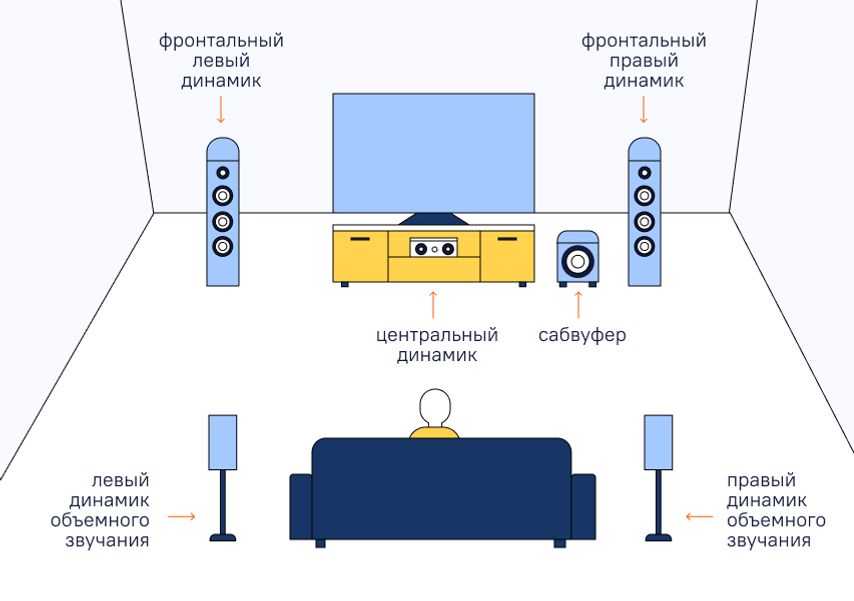
Многоканальный звук полностью погружает вас в мир, где супергерои уворачиваются от злодеев и монстров. Получается объемное и реалистичное звучание. Если в фильме выстрел раздается справа сзади, то и вы слышите его справа сзади.
Такой звук может обеспечить система домашнего кинотеатра. Но чтобы насладиться звучанием, нужно, чтобы и медиаплеер поддерживал форматы многоканального звука: форматы Dolby или DTS (часто приставки поддерживают оба).
Чем еще отличаются смарт-приставки
Вот несколько характеристик, на которые тоже стоит обратить внимание.
Объем памяти. Здесь всё, как в смартфоне: чем больше постоянной памяти, тем больше приложений и контента можно установить. Но не весь заявленный объем памяти доступен. Например, у ZTE ZXV10 B866
в характеристиках указано 8 ГБ, а свободны только 5 ГБ.
Если вы смотрите фильмы в 2–3 онлайн-кинотеатрах, 8 ГБ будет достаточно. Собираетесь играть или сохранять файлы в памяти — выберите модель с 16 ГБ и больше. У приставки Apple TV 4K
Разъемы. Хорошо, если у приставки будет два и больше USB-портов для подключения внешних устройств. К одному подключите флешку с фильмом, а ко второму — адаптер беспроводной мыши, чтобы управлять было проще.
Картридер. На карты памяти записывают фильмы или устанавливают на них приложения, если это позволяет приставка.
Голосовое управление. Все больше приставок получают функцию голосового помощника (например, SberBox
). Для передачи голосовых команд обычно используют микрофон в пульте.
Встроенный модуль Bluetooth. С ним проще подключать беспроводную мышь или наушники: не понадобятся USB-адаптеры.
Как подключить и настроить Netflix на Smart TV
Американский развлекательный портал Netflix является поставщиком медиаконтента разных жанров. Он имеет довольно обширную фильмотеку собственного производства, которая регулярно пополняется новинками. Портал можно настроить практически на любом устройстве, имеющем интернет-соединение. Если душа просит смены привычного репертуара, Нетфликс станет инструментом для перемен. Разберемся, как подключить Netflix на телевизоре, как его настроить и посмотреть.
Что показывают на Netflix
Потоковый интернет-ресурс разрабатывался как производитель и транслятор собственного контента. Он показывает онлайн фильмы, сериалы, передачи, в том числе юмористические и познавательные. На портале много комиков и серийных выпусков телепередач. По подсчетам Global Internet Phenomena, Netflix использует 15% всей пропускной способности интернета в мире. Пару лет назад сервис начал закупать сторонние фильмы. Например, приобрел права на распространение «Парадокс Кловерфилда», «Аннигиляция», «Маугли», «Закат цивилизации».
Медиа-порт входит в Ассоциацию кинематографистов. Он снимает собственные фильмы и сериалы. Сейчас их число приближается к 150 лентам. В 2019 году Netflix получил «Оскара» в 15 номинациях за выпущенный в 2018 году фильм «Рома». Оригинальные шоу буквально влюбили в себя американских зрителей. Поскольку сервис активно работает сейчас над переводами контента на разные языки, скоро их смогут оценить и российские зрители, не знающие английского языка.
Как регистрироваться на Netflix
Сервис работает на российского зрителя уже не первый год, но интерфейс у него англоязычный. При этом кинофильмы и сериалы имеют перевод на русский язык в виде дубляжа или появляющихся внизу субтитров. Поскольку до интерфейса у разработчиков пока не дошли руки, предоставляем инструкцию, как регистрироваться на портале, чтобы посмотреть Netflix на телевизоре или других устройствах в любое время.
Регистрироваться на сайте кинотеатра нужно из поисковой строки браузера на компьютере или ноутбуке. Несложно пройти ее и в телефоне или планшете из мобильной версии приложения. Телевизор для этого не очень подходит, даже если регистрация проходится именно для его просмотра. Начинаем.
- Войдя на главную страницу из поиска, увидев красную кнопку с надписью «Join free for a month», нажмите на нее.
- В открывшейся таблице тарифных планов нужно выбрать один из 3 вариантов. Basic – стоит 7,99 евро в месяц; Standart – 9,99 евро; Premium – 11,99 евро. Вид и объем видео у всех планов одинаковый. Разница в качестве графики и числе гаджетов, на которые возможно скачивание.
- После выбора нажмите «Continue» и перейдите на следующий этап регистрации в Нетфликс – указание адреса электронной почты (реальной) и придуманного пароля. Внеся эти данные в соответствующие поля, нажмите на кнопку «Register».
- Далее нужно решить, как платить за подписку. Можно пользоваться электронным кошельком PayPal и банковскими картами Visa или MasterCard. После внесения реквизитов деньги не снимутся. Первая оплата будет списана автоматически только через месяц. В любой момент можно перейти на другой тариф или отменить подписку.
- После этого поставьте галочки на всех изображениях с устройствами, на которых будете смотреть фильмы и сериалы Netflix.
- Затем данные проверяются и в случае ошибки исправляются. Можно внести актуальный телефонный номер на случай проблем со входом в аккаунт.
- Создайте профили людей, которые тоже будут пользоваться кинотеатром. В целом можно оформить 5 профилей, то есть до 5 человек. Каждому программа создаст подборки по интересам. На детские профили можно поставить запрет на просмотр взрослого контента.
- В конце процедуры регистрации по всем профилям подберите по 3 фильма, телепередачи или сериала, чтобы Netflix подыскивал похожий контент. Если вам не понравится его выбор, поищите киноленту самостоятельно.
- Несколько секунд будет длиться персонализация аккаунта. На этом регистрация заканчивается. Позже несложно поменять данные.
Что потребуется для просмотра Netflix на ТВ
Чтобы посмотреть контент Нетфликса, нужен телевизор Smart TV, официальная регистрация в сервисе, соединение с интернет-сетью, загруженное приложение Netflix. Если на телевизоре нет Смарт ТВ, купите приставку-медиаплеер и смотрите фильмы сервиса сколько угодно. Скачивать фильмы допускается:
- на медиаплеерах на ОС Android и устройствах со Smart TV – используя Google Play;
- на Tizen OS (Samsung) – заглянув на Tizen Store;
- на WebOS – из раздела LG store.
Можно посмотреть сервис на ТВ через компьютер, ноутбук, медиа-портативное устройство. При этом используют кабельное интернет-соединение или Wi-Fi. При таком подходе телевизор выступает в роли второго монитора и закачивать в него Netflix не требуется. Киноресурс устанавливается на первое устройство, с какого посылается трансляция. Как настроить Netflix на телевизоре через компьютер? Все просто, настраивать сервис на ТВ необязательно. Достаточно войти в браузер и перейти на сайт кинотеатра.
Создаем профиль пользователя
Если нужно подсоединить профиль нового пользователя, зайдите в аккаунт и задействуйте кнопку «Manage Profile». Далее нажмите на кружок с плюсом, «Add Profile». В появившемся поле впишите имя дополнительного пользователя и осуществите его настройку.
Детский и взрослый контент
В киносервисе Netflix детское и взрослое кино находится в разных категориях. После регистрации автоматически у всех выставляется стандартный взрослый профиль. Если вы настраиваете профиль ребенку, нужно переключиться на детскую категорию. Это можно сделать двумя способами:
- Рядом с аватаркой расположена панель, на ней нужно найти кнопку «kids».
- В меню, которое откроется, когда на него наводится курсор.
При желании перейти обратно во взрослый режим на панели или в меню активируйте кнопку «Exit Kids», которая автоматически устанавливается при переходе на детскую категорию.
Основные настройки профиля
Все изменения в профилях производятся с захода в панели «Manage Profile». Выберите аватарку пользователя, профиль которого планируется редактировать. Изменения можно внести, нажав на флажок «kids». По желанию изменяйте язык интерфейса на более близкий. Однако русский язык в списке пока отсутствует.
Теперь определимся, как настроить Netflix на телевизоре, компьютере или смартфоне в профилях по возрастным категориям. У сервиса их четыре:
- «For little kids only» – представляется контент для дошкольников.
- «For older kids and below» – для школьников младших и средних классов.
- «For teens and below» – для ребят подросткового возраста.
- «All maturity level» – можно смотреть неограниченно.
Смена языка на русский
Поскольку транслятором кинофильмов является американская компания, и треть всей зрительской аудитории проживает в США, все киноленты и шоу показываются преимущественно на английском языке. Основная масса контента тоже оттуда, хотя есть и кинокартины других стран. Жители России и другое русскоговорящее население планеты легко может включить перевод:
- Опуститесь в низ экрана.
- На панели плеера найдите значок в рамке на скриншоте.
- Затем в колонке «Audio» переключите на «Russian».
- Если у фильма нет дубляжа на русском языке, выбирайте список «Subtitles», тогда фильм будет сопровождаться соответствующими субтитрами.
Выбираем, что посмотреть, добавляем в плэй-лист
Решив разнообразить привычный формат телевидения и подключив приложение Netflix, зрители смогут просматривать мультимедийный видеопоток по четырем основным направлениям. Они указаны как категории контента:
- TV shows – телепередачи, как разовые, так и регулярно выпускающиеся, например, 2-3 раза в неделю.
- Movies – фильмы и сериалы своего фирменного и чужого производства.
- Recently added – новинки, недавно добавленные в библиотеку киноресурса.
- My list – персональный плэй-лист, основанный на предпочтениях пользователя.
Первые два раздела включают контент разных жанров: исторические, триллеры, документальное кино, комедии и так далее. Зритель может выбрать, что ему интересней. В помощь ему на странице каждой рубрики размещены миниатюрные афиши предлагаемых лент.
Детская фильмотека имеет две рубрики: «Characters» (киногерои) и «Origin» (названия мультиков и телепередач). Еще есть дополнительный раздел, где контент распределяется по жанрам. Нужную киноленту или мультфильм маленький зритель может прописать в строке поиска, и система предложит ему интересующее видео.
Настраиваем аккаунт
Изменять в настройках аккаунта Нетфликса можно все: от уведомлений до языка субтитров. Вы можете поменять тариф на более дешевый или дорогой. Сервис дает единственную возможность посмотреть Netflix бесплатно на телевизоре и других устройствах – первый месяц. По любому тарифу платить нужно только в конце месяца.
Зайдите в раздел «Account». На открывшемся экране сверху появятся данные «Membership & Billing», содержащие номер телефона, емейл, пароль. При необходимости их можно изменить, как и другую информацию на этой страничке.
Чуть пониже располагаются платежные реквизиты и кнопки для их изменения. Далее размещены поля для промокода и номера на подарочной карте. Хотя бесплатный просмотр Netflix не предусмотрен, промокодом можно сократить стоимость подписок. С подарочными картами дело обстоит несколько хуже. Они действуют не везде. Например, в России пока не получится активировать подарочную карту чтобы получить скидки.
Далее идет раздел параметров – «Settings». В нем можно корректировать виды рассылок от кинотеатра, сообщения на телефон. Если не хотите получать вообще никаких уведомлений, укажите «Do not send me emails or text messages». Еще ниже есть поля для разрешения обработки данных и установки родительского контроля.
Дальше строка согласия на тестирование – «Test participation». Изначально оно дано. Можно отключить его при желании. После этого стоит блок загрузки, потом данные юзера и подключенные устройства. В конце находится окно языковых предпочтений, но русского там пока нет. Также находится информация о качестве видео, величине субтитров и рейтинг.
Как смотреть Netflix с помощью других устройств
Смотреть телевидение, фильмы и шоу можно с использованием не только умных телевизоров, но и других гаджетов: игровых консолей PlayStation 4, 3, Xbox One, Xbox 360. Так же можно подключать приложение через ноутбук, потоковые девайсы Apple TV, Amazon Fire Stick и прочие. Посмотрим, как подключается Netflix на телевизоре через разные девайсы.
Игровая приставка
- Устанавливайте на консоль приложение Нетфликс способом, предусмотренным вашей моделью. В PlayStation через раздел «ТВ/видео», Xbox – раздел «Приложения», в Wii U и Wii – Nintendo eShop и Wii Shop соответственно.
- Авторизуйтесь или зарегистрируйтесь и начинайте пользоваться.
Amazon Fire Stick
- Подключайте HDMI-провод к телевизору и потоковому приспособлению Amazon Fire Stick. Последнее через адаптер запитайте его от сети.
- При помощи кнопок на пульте Fire Stick найдите беспроводную сеть.
- Введите пароль и подключитесь к сети.
- Подключить гаджет к интернету допускается и через Ethernet-кабель.
- Войдите в свою учетную запись Amazon. Если ее нет, создайте.
- В приложениях Амазона отыщите Netflix.
- Оказавшись на странице ресурса, пройдите авторизацию или зарегистрируйтесь.
Google Chromecast
- Соедините кабелем телевизор и медиаплеер.
- Подключите гаджеты к сетевому питанию.
- Пультом наведите на раздел «Sourse».
- Там найдите выход, куда плеер получил доступ.
- Когда появится меню плеера, настройте его на просмотр.
- Теперь понадобится смартфон или планшет Android, Apple. Установите на нем приложение Нетфликс.
- Запустите его на мобильном гаджете и найдите вкладку «Devices».
- Откройте ее и поищите телевизор в списке подключенных устройств.
- Напротив него жмите два раза кнопку «Setup».
- Приложение найдет сеть, определяйте в перечне свою и вводите пароль.
- Когда приложение запустится, авторизуйтесь или регистрируйтесь.
- После того, как настроите Netflix, можете смотреть контент регулярно, второй раз настройки делать не надо.
Apple TV
- Подключите кабельное соединение HDMI к ТВ и к Apple TV (нумерация портов должна совпадать).
- Устройство подключите к сетевому питанию и к маршрутизатору.
- Пультом от Apple TV активируйте приложение.
- Авторизуйтесь, выберите фильм и смотрите.
- Подключите приспособление к сетевому питанию или поставьте батарейки.
- Наладьте соединение с маршрутизатором через провод интернета или используйте беспроводную сеть.
- На телевизоре найдите с помощью «Source» или «Input» HDMI-порт с подключенным Roku.
- Когда соединение станет доступным, пультом от Roku определите удобный язык.
- Укажите вид соединения с сетью и ее параметры.
- Обновите потоковое устройство и создайте в нем учетную запись.
- Свяжите Roku с аккаунтом, введя код с экрана.
- Запустите гаджет и войдите в Netflix.
Ноутбук
- Наладьте между ноутбуком и телевизором проводное соединение HDMI. Подойдут еще порт DisplayPort, Micro HDMI. Если подключаться по Bluetooth, что тоже можно, звучание и изображение могут не соответствовать.
- На пульте ТВ нажимайте «Input» или «Source».
- В браузере на ноутбуке перейдите на официальный сайт Netflix.
- Авторизуйтесь в сервисе.
- Нажмите на нужный профиль в аккаунте.
- Откройте окошко фильма.
- Под экраном нажмите кнопку пуск.
Как отписаться от Netflix
Если нет желания дальше пользоваться услугами онлайн сервиса, можно отписаться. При этом настройки в аккаунте сохраняются 10 месяцев на случай, если вы передумаете. Отключение проще, чем подключение. Нужно нажать кнопку «Cancel Membership», потом «Finish Cancellation» и указать причину вашего решения.
В заключении о плюсах и минусах медийного портала Netflix. Оригинальные фильмы, заработавшие высшие награды кинематографа, интересные шоу, популярные в Америке сериалы делают портал нетривиальным, не похожим на другие онлайн-кинотеатры. Минусом, в первую очередь, служит не русскоязычный интерфейс, необходимость смотреть некоторые фильмы с субтитрами. Второй минус – дороговатые подписки. Если сравнивать с популярными кинотеатрами, они несколько выше среднего уровня.
Netflix что это за программа и нужна ли она на телевизоре
С появлением интернета обычные телевизоры стали отходить на второй план. Поэтому многие компании стали создавать SmartTV. Это новое поколение телевизоров со встроенной операционной системой (или прошивкой) и поддержкой выхода в интернет. Многие пользователи, которые только приобрели такую технику не могут разобраться с множеством функций и программ этих устройств. Сегодня мы разберем, что за приложение Netflix, и нужно ли оно для просмотра фильмов и сериалов на телевизоре.
- Несколько слов о разработчике программы
- Для чего нужна программа Нетфликс
- Как настроить приложение на телевизоре
- Контент программы
- Netflix сериалы
Несколько слов о разработчике программы
Молодая американская компания Netflix начала свой путь с создания обычных DVD-дисков и продажи их по e-mail. Но сегодня уже предоставляет услуги интернет видео. Компания предлагает огромную библиотеку мультфильмов и телесериалов. С 2013 года здесь стали создавать собственные телепрограммы и кино. Фирма занимается разработкой и внедрением своих проектов. Библиотека компании доступна практически на всех современных устройствах. Здесь производят видео для телевизоров и мониторов в Ultra HD 4K качестве .
Для чего нужна программа Нетфликс
Netflix — это программа, которая представляет собой онлайн-кинотеатр. Здесь можно посмотреть любой фильм, если оплатить ежемесячную подписку. Стоит она относительно подобных сервисов недорого — от 8 до 12 евро, что в рублевом эквиваленте составляет от 650 рублей до 1000. Если подключить услугу, то каждый зритель получит первый месяц подписки бесплатно. Все услуги данного кинотеатра предоставляются на разных платформах: SmartTV, Android, Windows Phone, Mac, Nintendo Wii U, Playstation 3,4, Vita, Xbox One, iOS, Windows .
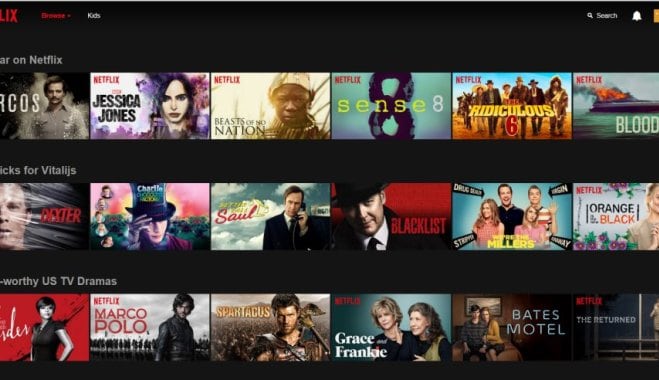
Начальным пакетом может пользоваться 1 устройство, средним — 2, премиум — 4. Сервисом пользуются более 100 миллионов зрителей с большинства популярных стран (190). Это достаточно большая аудитория зрителей. У компании отлично налажена инфраструктура. Здесь действует уникальный механизм, который был выдуман самой компанией. Он заключается в использовании микросервисов, чтобы контролировать каждую область их продукта.
Кинотеатр Нетфликс работает частично по принципу облачного сервиса . Вы нажимаете «Просмотр» и можете наслаждаться любым фильмом в своем телевизоре. Одним из отличия Нетфликс является заказ просмотра сезона или всего сериала целиком, а не по одной серии. На западе такой сеанс называют «просмотр за один присест». При этом вам не нужно будет ждать серии несколько дней или неделю.
Как настроить приложение на телевизоре
Разобравшись, что за софт Netflix, и для чего он нужен на ТВ, разберёмся, как его настроить. Для начала вам необходимо узнать, поддерживает ли ваш телевизор SmartTV . Данная технология даёт возможность подключить ваше устройство к сети и воспользоваться просмотром фильмов и приложений. Чтобы это сделать, прочтите инструкцию к телевизору. Возьмите в руки дистанционный пуль управления, здесь также должна быть кнопка SmartTV. Иногда на самой панели телевизора можно увидеть логотип «умного телевизора». Если не подходят эти способы, узнайте свою модель телевизора и откройте браузер, введите запрос в поисковиках.
Следующим шагом будет подключение телевизора к домашней сети или интернет. Для этого есть пара способов. Либо подключить его к вашей домашней беспроводной сети Wi-Fi, либо подключить напрямую кабель Ethernet (если есть соответствующий разъем в вашем устройстве). Не забывайте, что часто домашние беспроводные сети имеют пароль. Его нужно тоже вводить для телевизора.
Когда вы подключите телевизор к интернету, необходимо включить SmartTV. Обычно, есть специальная для этого кнопка. Многие путают пульт от ресивера и телевизора, будьте внимательны, используйте пульт только от телевизора. Часто кнопка SmartTV расположена на нём.
| Производитель пульта | Кнопка |
|---|---|
| Vizio | У этой фирмы кнопка может быть как с логотипом Нетфликс, так и с Vizio |
| Panasonic | Нужно нажать кнопку «Apps», что значит приложения |
| Sony | Найдите и выберите «Internet Apps», в некоторых Нетфликс |
| LG | Кнопка скорее всего будет обозначена как «My Apps» |
| Samsung | Кнопка часто обозначена в виде цветного куба |
Если ваша модель телевизора поддерживает SmartTV, но в нем нет Нетфликс, вы можете скачать его в специальном магазине приложений. Иногда обновленные версии прошивок телевизора уже содержат эту программу. Проверьте новые прошивки для своей модели и посмотрите, нет ли в ней данного приложения.
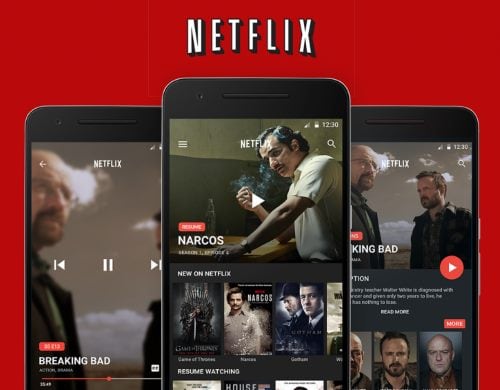
Если вам нужна программа Netflix на телевизоре, необходимо войти в свою учетную запись или зарегистрироваться . Процесс поиска видео и запуск достаточно прост. Он осуществляется при помощи пульта. Выберите необходимое и нажмите кнопку воспроизведения.
Контент программы
Известно, что этот онлайн-сервиc Netflix работает в любом браузере компьютера. Стоит сказать, что не все фильмы и телепередачи здесь переведены на русский язык. Разработчики начали переводить контент относительно недавно, поэтому вероятно в скором времени сервис будет полностью работать на русском. В Нетфликс можно найти большое количество оригинальных телесериалов , которые они разработали самостоятельно. При этом в свет выходят даже такие проекты, против которых сам президент компании Тед Сарандос.
Известно, что некоторые проекты, против которых выступил президент, были удостоены награды «Оскар». Позже главный руководитель признал, что был не прав. Некоторые сериалы и кинофильмы компания покупает у других. Например, сериал «Шерлок» был приобретен у популярного канала BBC. Нетфликс занимается и собственной разработкой зарубежных проектов . Одним из таких является «13 причин почему». Его отлично смотрят подписчики из Индии, примерно столько же, сколько и в самой Америке.

Самым популярным зарубежным проектом стал сериал «Бумажный дом» и «Тьма». Первый на сегодняшний день является самым известным сериалом Нетфликс, который без снят не на английском языке (для испанской публики).
Netflix сериалы
Главы компании Нетфликс заявляют, что не хотели бы, чтобы их сериалы или фильмы определяли бренд. Также для владельцев недопустимо, чтобы сам бренд определял их сериалы. Компания существует для транслирования развлекательного контента и нет такого понятия, как «Netflix сериал». Владельцы говорят, что лучшим их брендом является персонализация. Такой подход позволяет все время придумывать что-то новое. Именно поэтому здесь появляются такие популярные сериалы, как «На районе», «13 причин почему» и т. д.
В некоторых собственных проектах компания выражает свое отношение, например, к цифровой разработке, выпустив свой сериал «Концом ***ного мира». Президент Сарандос говорит, что к цифровым данным необходимо относится с особой осторожностью. Самое главное — не сосредотачиваться на цифрах, чтобы не увязнуть в них. Так рискуешь делать одно и тоже. И спустя некоторое время люди просто начнут уходить.
По неизвестным причинам некоторую информацию компания все же скрывает от публики и прессы. Как ни старались журналисты выпытать у президента список самых популярных сериалов, ничего не выходит. На самом деле это не так просто. Определить действительных зрителей и просмотры становится затруднительно, ведь одной подпиской может пользоваться сразу вся семья или даже группа студентов в общежитии колледжа. Если вам нужна программа Netflix на вашем TV, вы можете оформить базовую подписку, чтобы ознакомиться с возможностями онлайн-библиотеки.
Все о Netflix. Что это за приложение и стоит ли его покупать?
Netflix — это один из самых популярных стриминговых (потоковых) видеосервисов в мире. Даже если вы ничего о нем не знали раньше, то наверняка смотрели или хотя бы слышали о таких сериалах, как: «Черное зеркало», «Карточный домик», «13 причин почему», «Нарко» или «Очень странные дела».
Все они, как и многие другие фильмы и сериалы, не только распространяются через Netflix, но и производятся этой же компанией.
Одной из отличительных особенностей Netflix является то, что новые сериалы выходят не по одной серии раз в неделю (как, скажем, продукция HBO), а сразу же целым сезоном в один день одновременно по всему миру на разных языках.
Netflix доступен в любой стране и работает на самых разных устройствах: смартфонах (Android и iOS), планшетах, компьютерах, телевизорах, ТВ-приставках, игровых консолях, DVD и Blu-ray плеерах.
И, что самое удобное, на всех устройствах поддерживается синхронизация просмотра. То есть, вы можете посмотреть 30 минут фильма на телевизоре, затем запустить Netflix на смартфоне и продолжить смотреть с того же момента, а закончить просмотр и вовсе в браузере на ноутбуке.
Это приложение платное и поэтому мы решили сделать подробный обзор на Neflix, чтобы каждый из читателей смог решить для себя, нужно ли оно ему или нет.
Приложение Netflix и русский язык
Контент от Netflix может быть дублирован или доступен на самых разных языках, включая русский, украинский, румынский и многие другие. Язык зависит от конкретного фильма или сериала. Что-то доступно на английском, что-то дублировано сразу на 5-7 языках.
Если называть конкретные цифры, то на начало 2021 года более 900 сериалов/фильмов/мультфильмов дублированы на русский язык. Еще порядка 40 мультфильмов не содержат диалогов вообще, то есть, будут понятны любому человеку. А также более 100 картин изначально сняты на русском.
Многие новинки выпускаются также с русским переводом.
Посмотреть список всех фильмов Netflix на русском языке (с русской озвучкой) можно на сайте uNoGS. Здесь же доступен фильтр по рейтингу IMDB, жанру и году выпуска, так как в самом приложении таких удобных фильтров нет:
Однако, помимо дубляжа, в приложении Netflix доступны субтитры на разных языках, включая русский. Как и в случае с дублированием, язык субтитров также зависит от конкретного фильма. На начало 2021 года 2784 фильма/сериала/мультфильма в Netflix содержат русские субтитры.
Таким образом, Netflix является не только онлайн-кинотеатром, но и отличным инструментом для изучения иностранных языков. Можно независимо для каждого фильма выбирать язык озвучки и субтитров.
Если говорить только об английском языке, тогда вам будет доступно около 8 тысяч сериалов/фильмов/мультфильмов.
Описание основных функций и возможностей Netflix
Качество видео зависит от конкретного фильма и может достигать разрешения Ultra HD (4K). Но более интересно здесь не это, а поддержка видео с расширенным динамическим диапазоном в двух форматах (HDR10+ и Dolby Vision), а также звука Dolby Atmos (на текущий момент на смартфонах эта опция не доступна).
В обзорах различных смартфонов на Deep-Review мы всегда указываем, способен ли экран конкретного устройства воспроизводить картинку в HDR. Но многие люди, даже имея совместимый смартфон, никогда не смотрели HDR-видео, так как не знают, где искать такой контент. Все приложения с бесплатным пиратским контентом не поддерживают эту технологию.
В этом и заключается большое преимущество Netflix — картинка в HDR10 (работает на всех Android-флагманах) или Dolby Vision (работает на флагманах iPhone с AMOLED-экранами) выглядит безупречно.
Но здесь стоит отметить одну важную деталь. Дело в том, что весь контент Netflix защищен от пиратства при помощи технологии DRM (управление цифровыми правами). В частности, используется DRM-платформа от компании Google под названием Widevine двух уровней L1 и L3.
Так вот, если какая-то компания не дружит с Google, ее смартфоны не пройдут сертификацию и не получат поддержку Widevine L1. А без этого все видео в Neflix будут доступны только в SD-качестве (то есть, даже ниже, чем HD 720p) без HDR10 или Dolby Vision.
На текущий момент все современные смартфоны Huawei лишены этой поддержки из-за санкций США. Соответственно, использовать Netflix даже на самых дорогих флагманах этой компании (например, Huawei P40) бессмысленно. Как-то обойти эту блокировку невозможно.
Но вернемся к приложению Netflix. Оно состоит из нескольких разделов:
- Главная
- Скоро
- Загрузки
Главная страница, в свою очередь, разделена на Сериалы, Фильмы и Мой список:
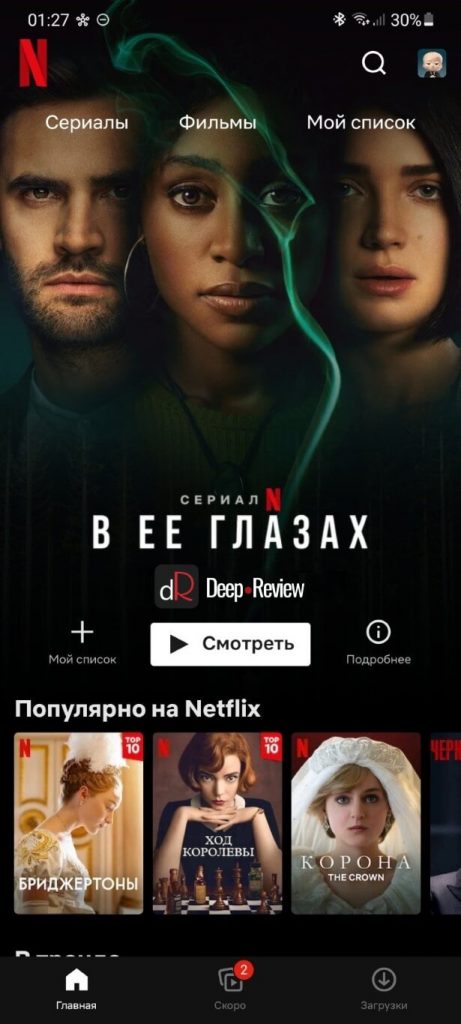
В раздел Мой список можно добавлять любые видео, чтобы затем продолжить просмотр, а также для того, чтобы Netflix предлагал вам больше похожего контента. Любому фильму можно поставить лайк или дизлайк:
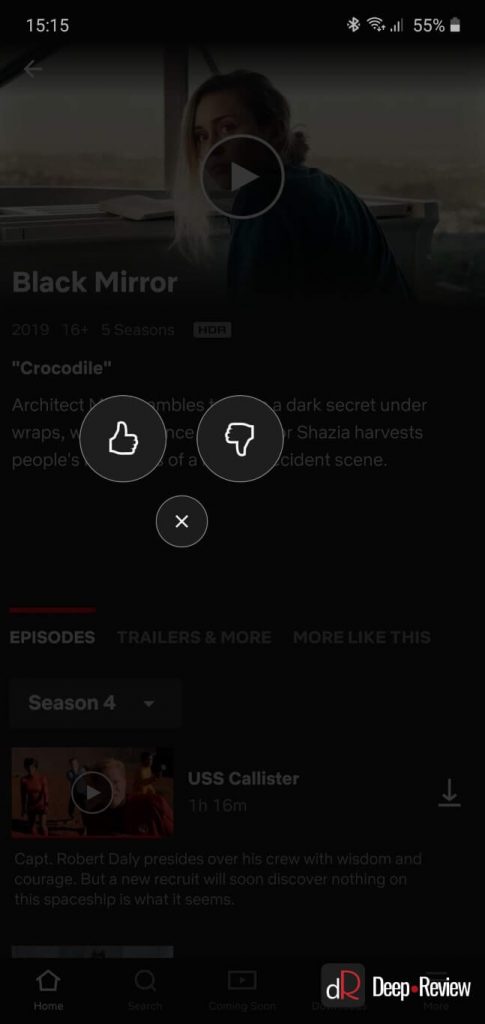
Это также влияет на автоматические подборки (рекомендации) от Netflix.
Узнать, в каком формате доступно видео можно прямо в его описании. Контент, поддерживающий HDR10 или Dolby Vision, помечен соответствующими значками:
Любое видео можно загружать для дальнейшего просмотра без доступа к Интернет. Для этого достаточно нажать соответствующую иконку справа от конкретного эпизода (для сериалов) или кнопку Загрузить.
Но смотреть загруженные видео можно только в приложении Netflix и только с активной подпиской. То есть, у вас не получится загрузить тысячу сериалов, затем отменить подписку на Netflix и смотреть их бесплатно в течение нескольких лет.
Изменить язык дубляжа или субтитров можно непосредственно во время просмотра видео, нажав вначале на экран, а затем — кнопку Аудио и субтитры:
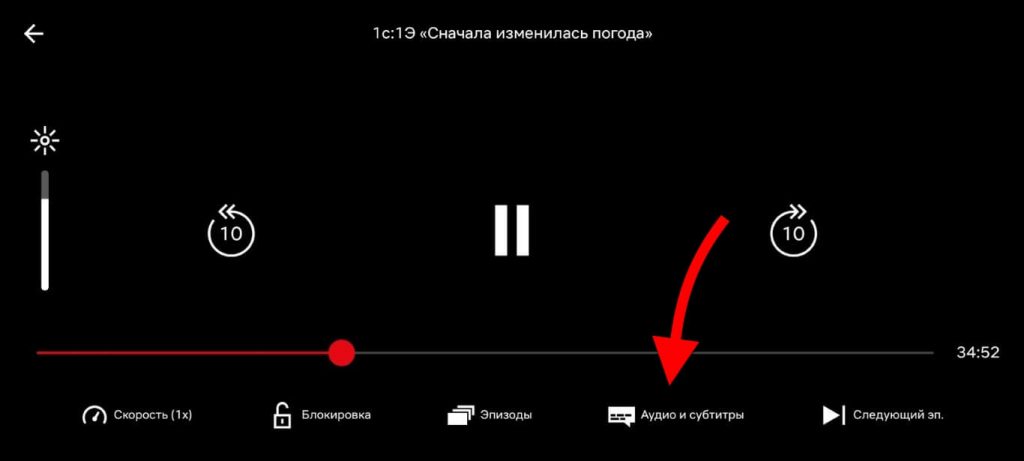
На следующем примере выбрана русская озвучка и отключены субтитры:

Если слова русский нет в колонке слева (Аудио), значит, озвучка на русском языке не доступна для этого фильма/сериала. Если слово русский не указано справа (Субтитры), значит, нет и русских субтитров.
В Netflix также есть экспериментальные видео, в которых сам зритель выбирает сюжетную линию. Попробовать этот формат можно на сериале «Черное зеркало» (Black Mirror) в серии «Бандерснэтч» (Bandersnatch).
Описание настроек Netflix
Зайдя в свой профиль (маленькая аватарка в правом верхнем углу) и выбрав Параметры приложения, вы попадаете в настройки приложения:
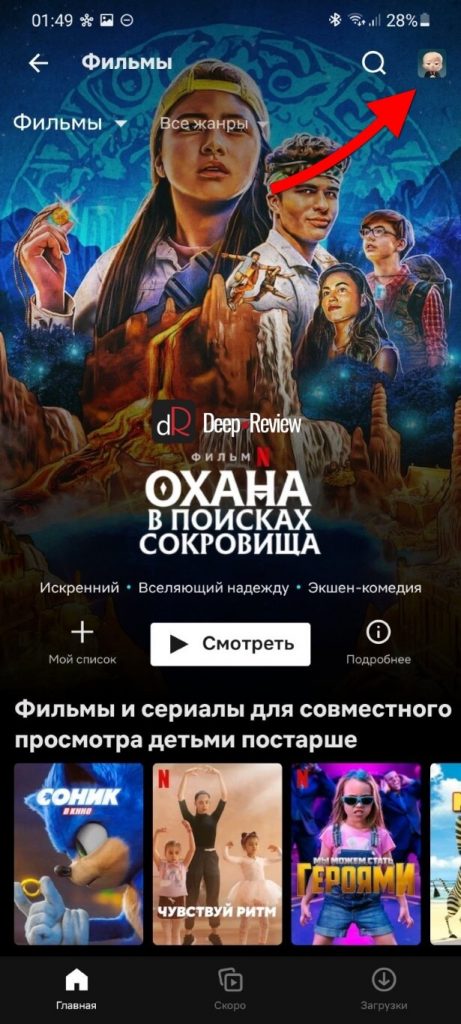
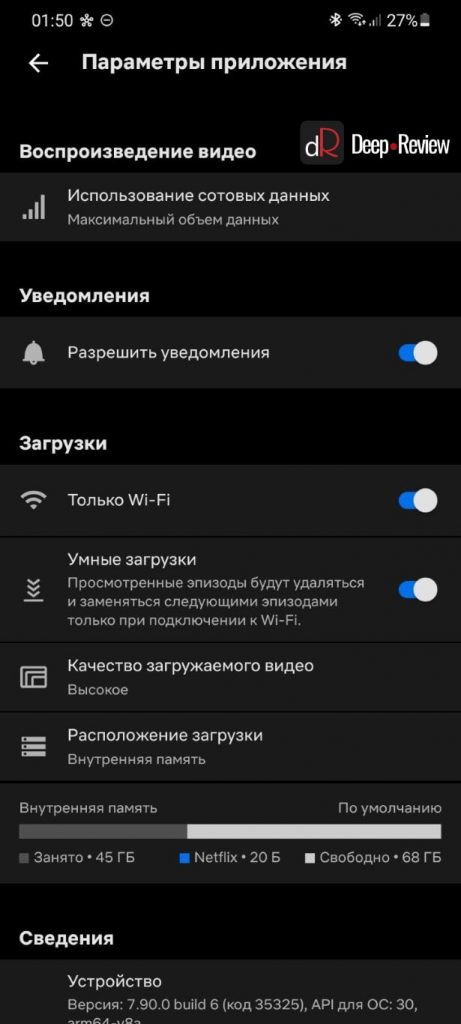
Вот, что они означают:
- Использование сотовых данных. Здесь можно указать, как именно будет использована мобильная передача данных при просмотре видео. Только Wi-Fi означает, что фильмы будут загружаться только по Wi-Fi; Сохранить данные позволяет использовать мобильную сеть, но видео будет в низком качестве для максимальной экономии трафика; Максимальный объем данных снимает все ограничения на использование мобильной сети. А переключатель Автоматически дает право приложению самостоятельно решать, как поступать в каждом конкретном случае.
- Разрешить уведомления. Включив эту опцию, вы разрешаете Netflix отправлять вам уведомления. Дело в том, что в разделе «Скоро» есть кнопка Напомнить под каждым трейлером. Нажав ее, Netflix сообщит вам, когда этот фильм/сериал будет доступен для просмотра.
- Только Wi-Fi. Если включить эту опцию, Netflix будет загружать видео для дальнейшего просмотра без сети Интернет только по Wi-Fi. Если отключить опцию, загрузка будет выполняться и с помощью мобильных данных (если Wi-Fi не доступен).
- Умные загрузки. Включив эту опцию, Netflix будет автоматически загружать для офлайн-просмотра фильм, который вы сейчас смотрите. Это делается для того, чтобы вы смогли досмотреть видео позже даже без доступа к Интернет. Если видео досмотрели — файл удаляется со смартфона автоматически.
- Качество загружаемого видео. Выбор качества, в котором будут загружаться видео: Высокое — максимальное, Стандартное — среднее качество.
- Расположение загрузки. Выбор места (внутренняя память или карта памяти) для хранения загруженных фильмов.
- Аккаунт. Выбрав этот пункт меню, вы перейдете на сайт Netflix, в настройки учетной записи.
- Проверить сеть. Проверяет доступность сервера и наличие интернета на смартфоне.
- Характеристики воспроизведения. Выше мы говорили о том, что Netflix будет показывать фильмы в максимальном качестве только, если смартфон поддерживает сертификат Widevine L1. В этом пункте меню вы сможете увидеть наличие сертификатов, а также узнать, поддерживает ли ваше устройство HDR10-контент.
А теперь поговорим о самом главном — стоимости.
Сколько стоит Netflix и как смотреть месяц бесплатно
Данный сервис работает по подписке. То есть, платить придется ежемесячно. А стоимость подписки зависит от тарифного плана и той страны, где вы приобретаете подписку.
Прежде чем Netflix начнет снимать деньги с карты, вам будет предоставлен 30-дневный бесплатный тестовый период. Вы можете пользоваться сервисом в максимальном качестве, загружать видео или смотреть онлайн. Проверить количество и разнообразие контента на русском языке, посмотреть, как выглядит картинка в HDR10 или Dolby Vision (если ваше устройство поддерживает эти форматы).
Затем можно просто отказаться от подписки за пару дней до окончания тестового периода. Таким образом, вы сможете целый месяц смотреть Netflix бесплатно. А затем удалить приложение или, при желании, оформить подписку.
Почему продлить тестовый период не получится
Вероятно, вам пришла в голову мысль — почему бы не регистрировать каждый месяц новую учетную запись в Netflix и не смотреть фильмы бесплатно в течение каждого 30-дневного тестового периода.
Действительно, такая схема поначалу работала. Затем Netflix ввел обязательное добавление кредитной карточки при регистрации учетной записи. Если через месяц вы закроете свой аккаунт и попытаетесь зарегистрировать новый, используя ту же кредитную карту, больше бесплатный тестовый период вы не получите.
Как отменить подписку на Netflix в течение бесплатного периода?
Если вы зарегистрировали тестовый аккаунт только с одной целью — попробовать бесплатно сервис, тогда обязательно до окончания тестового периода сделайте следующее:
- Запустите приложение Netflix
- В правом верхнем углу нажмите иконку со своей аватаркой
- В открывшемся меню выберите Аккаунт
- Приложение перенаправит вас на интернет-страничку с вашей учетной записью. Здесь нужно нажать кнопку Отменить подписку
- Откроется страница подтверждения, где нужно нажать кнопку Завершить отмену
Что важно, доступ к Netflix не будет тут же заблокирован. Вы можете и дальше полноценно пользоваться сервисом до окончания тестового периода. Другими словами, если вы решили просто бесплатно попробовать Netflix в течение месяца, можно отменить подписку в первый же день, чтобы не забыть это сделать через месяц.
То же касается и платной подписки. Если вы захотите ее отменить, тогда сервис будет доступен до конца оплаченного периода. К примеру, если вы последний раз платили за сервис 1 июля и отменили подписку 20 июля, Netflix будет продолжать работать до 1 августа и только потом вы не сможете им пользоваться.
Цены и тарифные планы выглядят следующим образом:
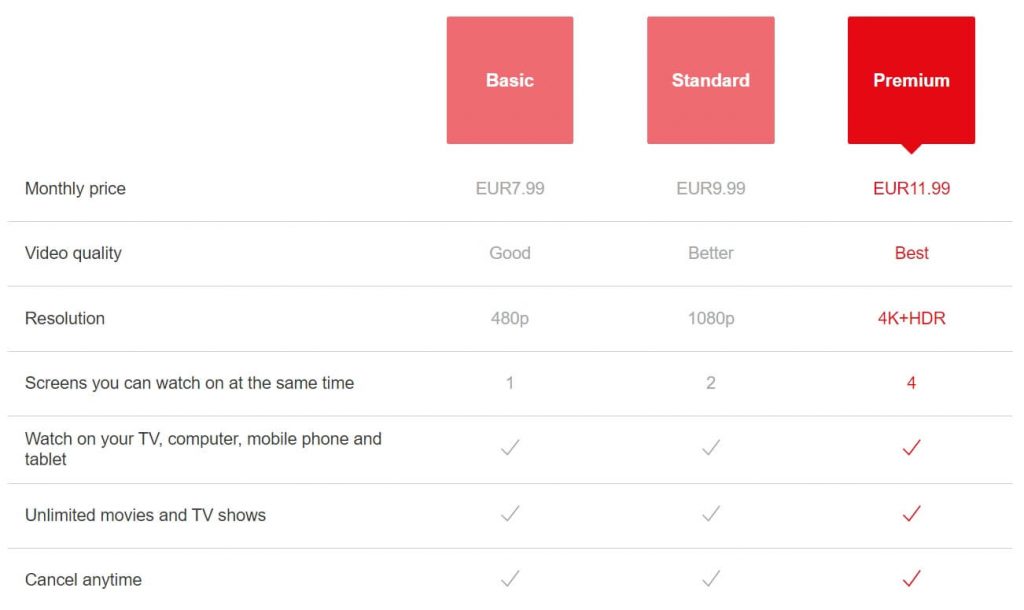
Базовый план за 8 евро/месяц включает возможность одновременного просмотра видео в стандартном качестве только на одном устройстве. То есть, два человека уже не смогут на разных смартфонах одновременно смотреть фильмы.
Стандартный план за 10 евро/месяц включает возможность просмотра видео в 1080p FullHD качестве одновременно на двух устройствах.
Премиум план за 12 евро/месяц включает возможность просмотра видео в максимальном качестве (4K, HDR, Dolby Vision) одновременно на 4 устройствах.
Важное замечание: не существует взломанных (пиратских) версий приложения Netflix. Если вы нашли такое, можете быть уверены в том, что это вредоносное ПО, не имеющее никакого отношения к сервису Netflix.
И еще одно уточнение. Как уже было упомянуто выше, цена на подписку зависит от страны, в которой вы ее оформляете. И в некоторых странах (Аргентина, Турция) подписка стоит гораздо дешевле. К примеру, премиум план в Аргентине стоит всего 6.5 евро/месяц (или 450 песо).
P.S. Не забудьте подписаться в Telegram на первый научно-популярный сайт о мобильных технологиях — Deep-Review, чтобы не пропустить очень интересные материалы, которые мы сейчас готовим!
Как бы вы оценили эту статью?
Нажмите на звездочку для оценки
Внизу страницы есть комментарии.
Напишите свое мнение там, чтобы его увидели все читатели!
Если Вы хотите только поставить оценку, укажите, что именно не так?
Что такое Нетфликс в телевизоре и как он работает?
Нетфликс — американский стриминговый сервис, транслирующий разноплановый контент от сторонних создателей и собственную медиапродукцию. Воспроизведение возможно на любых устройствах с доступом в Интернет, однако традиционный способ просмотра телепередач, фильмов или сериалов с помощью ТВ по-прежнему актуален. В статье — подробное описание процесса регистрации и подключения приложения Netflix на “умных” телевизорах (Smart-TV).
Иностранный медиа-портал, не так давно появившийся в России, предоставляет разнообразный контент и с каждым годом набирает популярность у зрителей. Приложение Netflix в телевизорах Smart TV обеспечивает взаимодействие с сервисом при использовании устройства, как замены ноутбуку или ПК, позволяя смотреть любимые телесериалы или документальные фильмы.
Как подключить и смотреть Нетфликс на ТВ на русском?
При использовании Smart TV просмотр Netflix аналогичен просмотру потокового видео. На начальном этапе нужно зайти в настройки ТВ и включить сетевой адаптер, выбрав модель из списка.
Дальнейший порядок действий одинаков для большинства “умных” устройств:
- Телевизор подключается к интернету, домашней или локальной сети посредством кабеля Ethernet или Bluetooth соединения. Ряд моделей имеют разъем для прямого подключения, в первую очередь кабель подсоединяется к Wi-Fi роутеру (маршрутизатору).
 Изображение на экране ТВ при создании сетевого подключения, может отличаться в зависимости от модели.
Изображение на экране ТВ при создании сетевого подключения, может отличаться в зависимости от модели.
 Страница загрузки Нетфликс на Смарт ТВ; На странице со схожим оформлением можно загрузить приложение Netflix.
Страница загрузки Нетфликс на Смарт ТВ; На странице со схожим оформлением можно загрузить приложение Netflix.
Смена языка на русский производится в нижней части окна просмотра видеоконтента с помощью специальной кнопки. В разделе “Audio” нужно выбрать “Russian”, при отсутствии дублирования — “Subtitles” для показа субтитров на национальном языке.
 Смена языка на русский; Нажатие на кнопку позволяет сменить язык субтитров или перевода.
Смена языка на русский; Нажатие на кнопку позволяет сменить язык субтитров или перевода.
Перед выполнением указанных операций, на вашем аккаунте Нетфликс, уже должна быть оформлена подписка на любой из тарифных планов.
Как зарегистрировать аккаунт с телевизора?
Регистрацию в Netflix лучше проводить в браузере смартфона или на компьютере, использование пульта ДУ на ТВ усложняет процесс. В остальном процесс создания нового аккаунта Нетфликс не отличается для разных устройств. Для оформления подписки заходим на официальный сайт https://www.netflix.com/ru/ через браузер в телевизоре и проходим несложную процедуру регистрации. Подробнее про регистрацию по ссылке.
 Регистрация на Нетфликс; Главная страница русскоязычного варианта сервиса и форма регистрации нового абонента.
Регистрация на Нетфликс; Главная страница русскоязычного варианта сервиса и форма регистрации нового абонента.
От пользователя потребуется ввод электронной почты и платежных реквизитов, логина и пароля, выбор устройств для просмотра. На заключительном этапе сервис предложит задать 3 предпочтительных жанра телепрограмм или фильмов для улучшения поиска в дальнейшем.
Как смотреть Нетфликс на Андроид ТВ?
Android TV — операционная система, позволяющая расширить функции стандартного телевизора при отсутствии системы SMART TV. Для подключения Netflix на устройствах с Android нужно настроить сетевое подключение (процесс идентичен описанному выше), авторизоваться на сервисах Google и загрузить приложение из магазина Play Market. Подробнее об установке Netflix на смартфоны с OS Android, читайте по ссылке.
При отсутствии Google аккаунта желательно заранее создать его при помощи смартфона или ПК — напрямую с ТВ сделать это не получится.
Секретные коды Нетфликс — что это?
Шифры позволяют выполнить поиск на портале медиаконтента определенных жанров (реалити-шоу, спортивные фильмы, исторические передачи и др.). При подстановке уникального кода в адресную строку браузера в форме http://www.netflix.com/browse/genre/1365, где 1365 — нужное значение, откроется список всех доступных материалов с заданной тематикой. Полный перечень доступен на странице .
Применение подобного функционала недоступно для телевизоре, возможно только при использовании сервиса на ПК или ноутбуке.
NetFlix.Com к нам приходит: первые впечатления о новом интернет-кинотеатре, которого так боятся конкуренты
Привет, друзья IdeaFox!
Что-то не хочется сегодня поднимать блогерские темы, решил отвлечься от бесконечного ковыряния в поисковых системах и недрах WordPress. В праздники ничего толком не сделал, только смотрел фильмы и много отдыхал. Разумеется, предавался греху пожирания сериалов =)
Сами знаете, что в последнее время в России ведется рьяная борьба с пиратскими сайтами, которые размещают нелицензионное видео. Скажем прямо, что халявщикам становится все труднее и труднее найти нужный фильм.
И тут я узнал, что в России стал доступен гигант мирового рынка видеопроката под названием NetFlix.Com Он вышел на рынок России буквально вчера, 6-го января.
Разумеется, я сразу же решил протестировать, чтобы понять насколько это мне нужно. Заодно решил сравнить с сервисом “Амедиатека”, подписчиком которого я стал года полтора назад (де-факто, это российский аналог Нетфликса).
Почему конкуренты боятся НетФликс? Да потому, что это огромная бизнес-машина, которая работает в 130 странах и имеет базу подписчиков в 50 миллионов человек. Естественно, российские кинотеатры напряглись, в ожидании этого монстра.
И вот, он пришел к нам =)
Что такое NetFlix?
По-сути, это интернет-кинотеатр. Платите небольшую ежемесячную абонентскую плату и смотрите фильмы и сериалы в высоком качестве. Забегая вперед скажу, что фильмов и сериалов на NetFlix.Com просто прорва + дают один месяц на тестирование бесплатно.
Повторюсь, что точно по такой-же схеме работает “Амедиатека”.
Сколько стоит Нетфликс?
На данный момент тарифы вот такие:
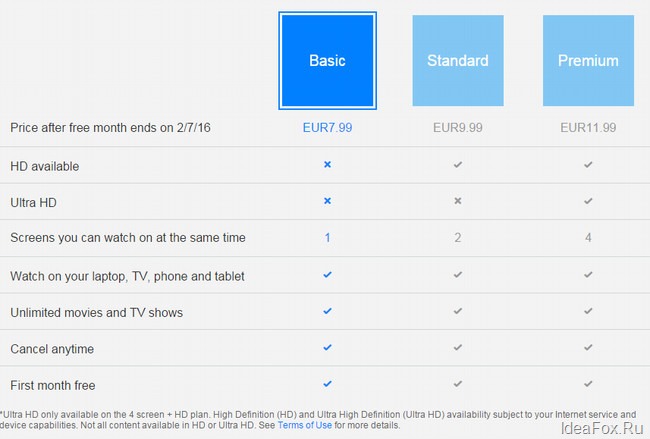
Если увеличить каждый тариф на один маркетинговый цент, то получим 8, 10 , 12 евро в месяц. Если перевести в рубли, по курсу 1 евро=81 руб., то получим:
- План Basic = 648 рублей
- План Standard = 881 рублей
- План Premium = 972 рублей
Скажу прямо, что далеко не все россияне будут в восторге от таких тарифов. Но если сравнить с ценой билета в обычном кинотеатре, то все поймут, что это очень дешево.
Кстати, а почему цены в евро, а не в рублях? Неудобно, приходится переводить цены в нашу валюту.
Как получить месяц месяц в NetFlix бесплатно?
Но есть и хорошая новость – при оформлении подписки дают один месяц бесплатно на любом тарифе. (Сразу большой плюс в пользу NetFlix, так как в Амедиатеке такого бонуса пока нет).
Бесплатный месяц дают сразу, при оформлении подписки.
1. На главной странице сервиса нажимаем большую красную кнопку “Start Your Free Month”:
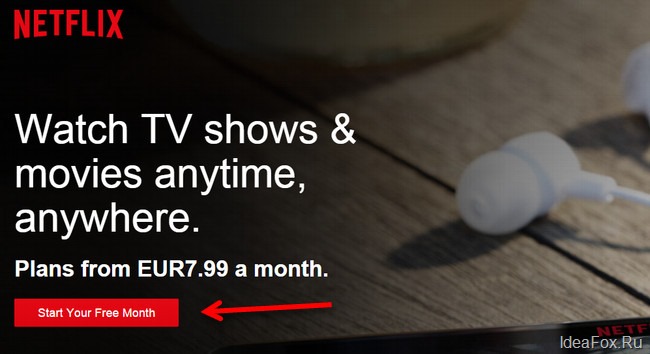
2. Выбираем нужный тариф
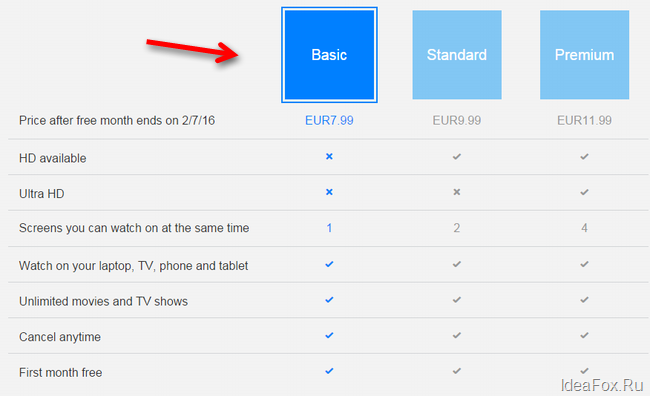
Я решил потестировать тариф “Basic” за 8 евро.
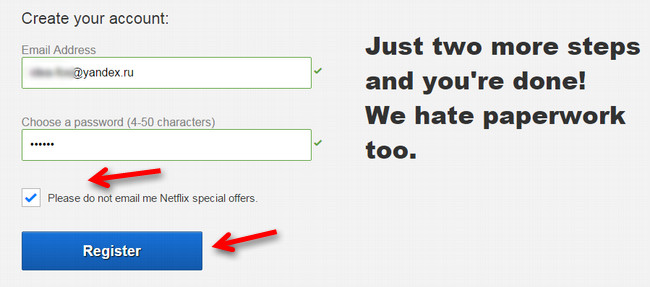
Кстати, обратите внимание, что пока все на английском языке. Печально, так как выходить на российский рынок с англоязычным интерфейсом – ОЧЕНЬ странное решение.
Ладно, посмотрим, что там дальше будет…
А дальше нас ждет оформление ежемесячной подписки при помощи банковской карты или сервиса PayPal…
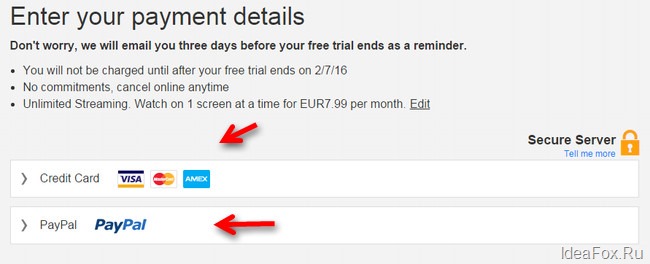
И опять странное решение. Представьте себе нашего человека, который хочет получить бесплатный месяц, а ему сразу предлагают ввести реквизиты банковской карты или неведомого для многих сервиса PayPal.
Тут даже гадать нечего – большинство наших людей покинут регистрацию сразу, как увидят требование заполнить реквизиты подписки. Вдобавок на английском языке, ага =)
Но я все-таки решил прорваться на Нетфликс, так как уж очень любопытно стало
Я оформил подписку через PayPal (думаю, что очень мало людей в России представляют, что это за платежная система такая).
Кстати, здесь нужно понимать, что выбирая любой из этих способов оплаты Вы оформляете ЕЖЕМЕСЯЧНУЮ подписку. То есть, каждый последующий месяц после бесплатного, НетФликс будет списывать с карты 8, 10, 12 евро, в зависимости от выбранного тарифа. И если не понравится этот сервис, то подписку нужно будет отменить в настройках аккаунта.
Например, PayPal честно предупредил, что будет оформлена ежемесячная подписка:
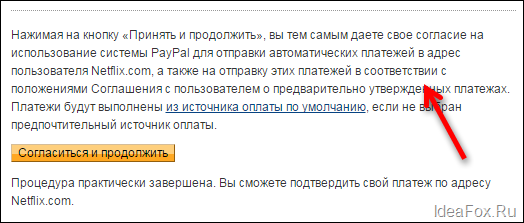
После проведения платежа еще раз проверяем настройки тарифа, ставим галочку в которой подтверждаем, что нам больше 18 лет (любопытно, зачем?).
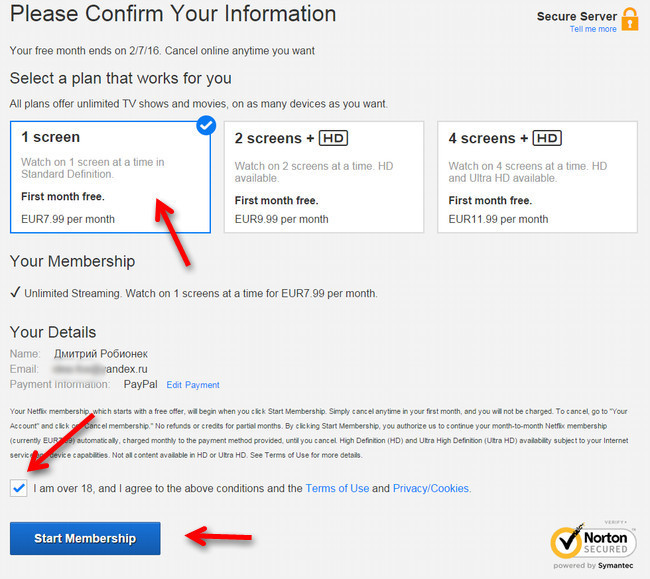
И жмем на кнопку “Start Membership”
Затем выбираем, на чем будем смотреть фильмы и сериалы. Я выбрал компьютер (DescTop or LapTop)
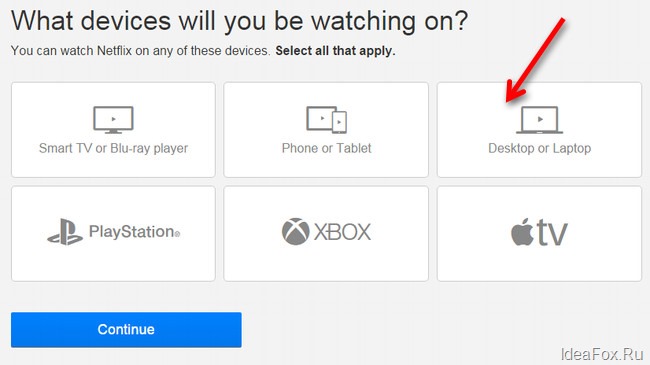
И … опять вылезло непонятное окно = ) Что-то перемудрили…
Здесь предлагают ввести мое имя. Как ко мне обращаться.

Ладно, пусть меня величают Дмитрием. Если честно, уже поднадоело вводить свои данные.
И … нас ждет ЕЩЕ ОДНО ОКНО, в котором нам нужно выбрать сериалы, которые нам нравятся.
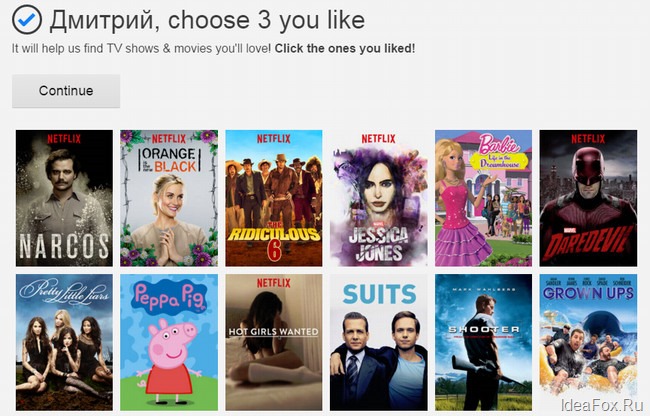
Просто выбираете три сериала, которые Вам нравятся. Видимо, исходя из Вашего выбора будут строить сетку предпочтений зрителя.
Все, прорвались =)

Ну, дальше разберетесь, если знаете английский язык. Увы, но это так. Или со словарем, или в Гугл-Хроме включать перевод прямо в браузере.
Ну, может сериалы с русской озвучкой?
Я ткнул несколько сериалов наугад – ничего подобного. Русской озвучки на 7 января 2016 года для большинства фильмов и сериалов нет.
Например, я смог обнаружить русскую озвучку для сериала “Лучше звоните Солу”.
Как выбрать русский язык?
Во время просмотра сериала нужно сделать как на картинке ниже:
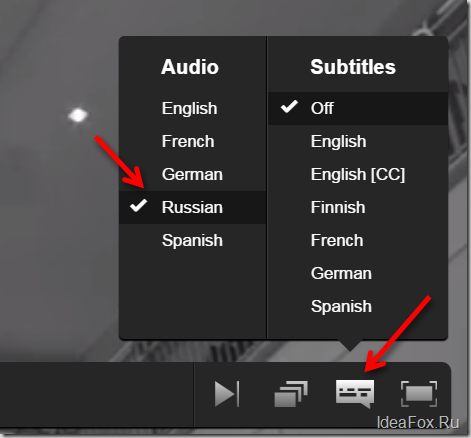
И будет Вам счастье, если русская озвучка там есть =) К сожалению, она есть далеко не для любого фильма.
Какие плюсы NetFlix?
- Огромное количество сериалов, про которые мы даже не знаем. Я серьезно – глаза разбегаются от такого изобилия.
- Качество картинки – нареканий вообще нет, даже на самом дешевом тарифе.
- Тормозов не заметил на скорости 8 мегабит/сек.
- Если русская озвучка есть, то она сделан на очень хорошем уровне.
- Есть мобильные приложение + софт для ТВ-приставок + XBOX + PlayStation + Apple TV
Минусы для России
- Повторюсь, что выходить на российский рынок видеопроката с английским интерфейсом – очень странно решение. Остается надеяться, что в скором времени хотя-бы сайт переведут на русский язык.
- На сегодня мало сериалов и фильмов переведено на русский язык. Сортировка или фильтр для уже переведенных фильмов на русский фильм совсем не помешает. Даже настройках профиля нет возможности выбрать русский язык.
- Довольно запутанная регистрация (и опять нет русского языка).
- Мало способов оплаты. Де-факто есть только Visa, так как про PayPal большинство россиян вообще не в курсе. В идеале, нужно добавить Яндекс.Деньги + WebMoney + СбербанкОнлайн.
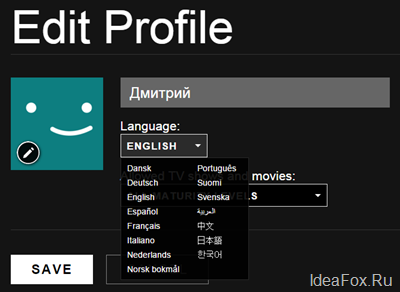
Мой вердикт
На мой взгляд, компания NetFlix поспешила с выходом на наш рынок. Уже на первых шагах регистрации в сервисе возникает куча вопросов, которые можно решить только зная английский язык. Ну, и с озвучкой есть пробелы, прямо скажем.
Получается, что на сегодня Нетфликс пригодится только тем, кто знает английский (или хочет его изучить смотря фильмы на иностранном языке). Если честно, то все это больше похоже на экстренный запуск, так как в сроки не укладывались, а запускать нужно.
Я посмотрю еще месяц и скорее всего откажусь от подписки, если ситуация с переводами не изменится в лучшую сторону.
А нашим сервисам видеопроката вообще пока можно не переживать, если честно. А вот если все допилят и переведут, то маркетологи конкурентов будут бегать по потолку, пытаясь выжить в конкуренции с NetFlix =)
Это не шутка, так как в России появился действительно МИРОВОЙ лидер, который не будет церемониться с более мелкими игроками.



